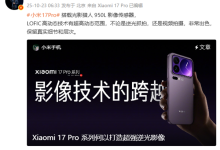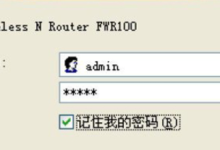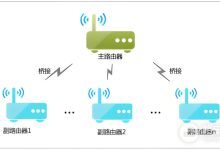首先通过面容ID或密码验证身份,打开设置进入无线局域网,点击当前网络信息栏的“密码”可查看已连接Wi-Fi密码;在编辑模式下可查看带锁图标的历史连接网络密码;iOS 18及以上用户还可通过“密码”App集中管理并查看所有保存的Wi-Fi密码。

你的iPhone 14 Pro可以方便地查看已连接或曾经连接过的Wi-Fi密码,系统内置了安全的查看方式。操作核心是使用面容ID、触控ID或设备密码进行身份验证。
通过“设置”应用查看
这是最常用的方法,适用于iOS 16及更高版本。
- 查看当前连接的Wi-Fi密码:打开“设置”App,点击“无线局域网”。找到你正在使用的网络,轻点右侧的“信息”按钮(蓝色圆圈里的i)。在详情页中,轻点“密码”栏位,然后用面容ID、触控ID或输入设备密码解锁,密码就会显示出来,你可以长按复制。
- 查看之前连接过的Wi-Fi密码:同样在“无线局域网”设置里,点击右上角的“编辑”按钮。系统会要求你进行身份验证(面容ID等)。验证通过后,列表中带有锁形图标的网络就是你保存过密码的。轻点该网络旁边的“信息”按钮,再轻点“密码”栏位并完成验证,即可看到密码。
通过“密码”App查看(iOS 18及以上)
如果你的系统已升级到iOS 18或更新版本,苹果专门为此功能设计了“密码”App,管理更集中。
- 在主屏幕找到并打开“密码”App,使用面容ID等方式解锁进入。
- 点击底部的“无线局域网”分类,这里列出了所有你保存过的网络。
- 选择你想查看的Wi-Fi网络,点击进入,然后轻点“密码”栏位,再次验证身份后密码即会显示。
基本上就这些方法,不复杂但容易忽略身份验证这一步。

 路由网
路由网